Hur man saktar ner en video på iPhone före eller efter inspelningen
Avancerade modeller av iPhone kan stödja slo-mo-funktionen men saknar redigeringsfunktioner i Foton, medan de tidigare modellerna är svåra att kontrollera uppspelningshastigheten för en video på din iPhone. Därav, hur man saktar ner en video på iPhone blir ett vanligt problem för iPhone-användare. Förutom hastighetsproblemet kan du ha andra preferenser för avmattningseffekten. Vissa vill sakta ner den färdiga videon, eller andra föredrar att sakta ner under inspelningen för att uppnå dramatiska effekter. Alla dessa problem kommer inte längre att vara din oro längre eftersom inlägget nedan ger dig den mest omfattande handledningen om hur du saktar ner en video på iPhone före och efter inspelning.
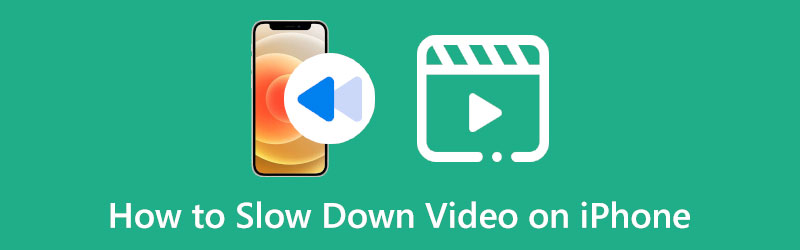
- GUIDELISTA
- Del 1: Gör en video med Slow Motion på iPhone
- Del 2: Hur man saktar ner en video på iPhone efter inspelning
- Bonustips: Hur man saktar ner en video på Mac
- Del 3: Vanliga frågor om hur man saktar ner video på iPhone
Del 1: Gör en video med Slow Motion på iPhone
Oavsett om du är en amatör eller ett proffs inom videoredigering kan det vara superenkelt att sakta ner en video på iPhone innan inspelning med den inbyggda slo-mo-funktionen på iPhone. Slo-mo-funktionen inuti kameran låter dig förlänga ögonblicken för att göra videon roligare medan du spelar in. Här är de detaljerade stegen för hur man gör en video i slow motion på iPhone.
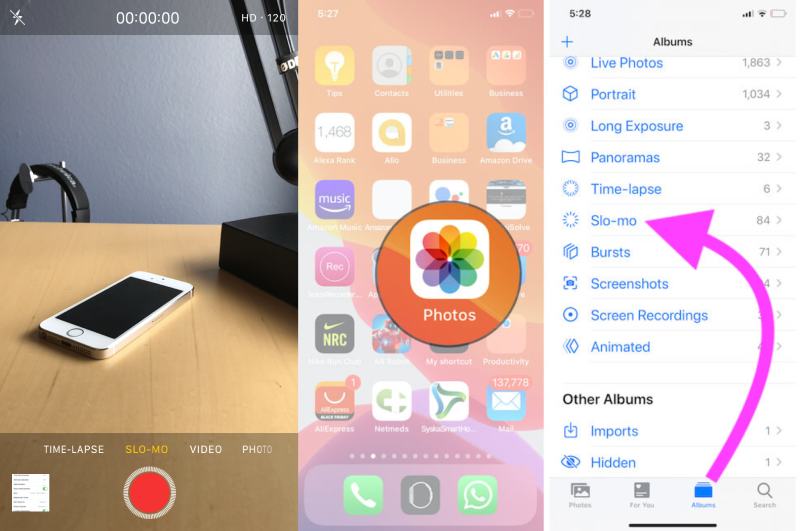
Lås upp din iPhone och öppna Kamera app
Svep åt vänster och tryck på SLO-MO knappen ovanför den röda pricken.
När du har tryckt, tryck på Spela in knappen i mitten precis som du spelar in andra vanliga videor.
Tryck på Spela in knappen igen för att stoppa filmningen. Sedan kan du trycka på miniatyrbilden i det vänstra hörnet för att se din video.
Dricks: Du hittar din sista video under kategorin Slo-mo i appen Foton. Då kan du redigera videor och kontrollera vilken del av videon du vill sakta ner genom att trycka på Redigera knapp. Där, under tidsfältet, kan du dra reglagen för att bara sakta ner en viss del samtidigt som andra delar spelas med normal hastighet.
Del 2: Hur man saktar ner en video på iPhone efter inspelning
Är det möjligt att sakta ner en förgjord video på iPhone? Visst är det så. iMovie, den inbyggda videoredigeraren, gör att du kan sakta ner videor på iPhone efter inspelning. Som en kraftfull gratis videoredigerare har iMovie många avancerade funktioner och tillåter användare att göra många redigeringar av videon. I det här programmet kan du antingen redigera en video i slowmotion eller sakta ner en video med normal hastighet. Inom några få tryck kan du hitta en önskvärd hastighet för din video.
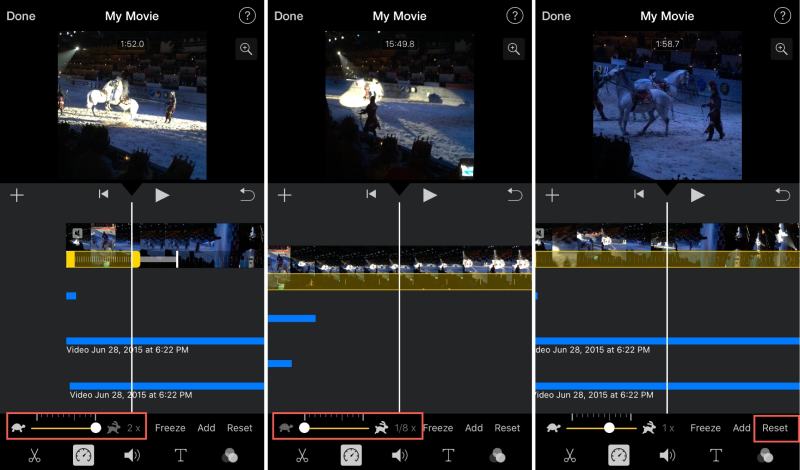
Öppna iMovie app. Om du inte har en kan du hämta en gratis nedladdning från App Store.
Tryck på Skapa ny film knappen och sedan Film för att skapa ett projekt.
Välj ett videoklipp eller mer från din Foton app. Tryck sedan på Fart knappen på redigeringsskärmen.
En skjutreglage visas med en sköldpadda och en kaninikon på båda sidor. Dra den lilla pricken till vänster för att sakta ner din video på iPhone.
När du har hittat en tillfredsställande hastighet kan du trycka på Gjort knappen för att avsluta. Tryck sedan på Dela med sig knappen nedan så ser du Spara video alternativ. Tryck på den för att lagra videon.
Bonustips: Hur man saktar ner en video på Mac
iMovie kan göra att du enkelt kan sakta ner video på din iPhone, men du kan inte exakt kontrollera uppspelningshastigheten för din video. Även om du använder iMovie för att sakta ner videon på Mac har du bara ett fåtal alternativ för hastighetskontroll. Därför, för dig som vill ha fler valmöjligheter och exakt kontroll för att sakta ner en video, bör du definitivt prova ArkThinker Video Converter Ultimate på din Mac. Och förutom att kontrollera din videohastighet exakt, kan du också trimma video, extrahera ljud från video och göra fler saker i det här programmet.
- Ställ in start- och slutpunkter för att kontrollera en video exakt.
- Välj mellan flera alternativ för uppspelningshastighet.
- Lägg till ett filter eller eftereffekter för slowmotion-videor.
- Synkronisera ljud och bilder för videor med fel hastighet.
Hämta en gratis nedladdning av denna videoredigerare på din dator. Installera sedan och starta den. Du får se Converter, MV, Collage och Toolbox på huvudgränssnittet. För att justera videohastigheten måste du klicka på Verktygslåda knappen och sedan Videohastighetskontroll knapp.
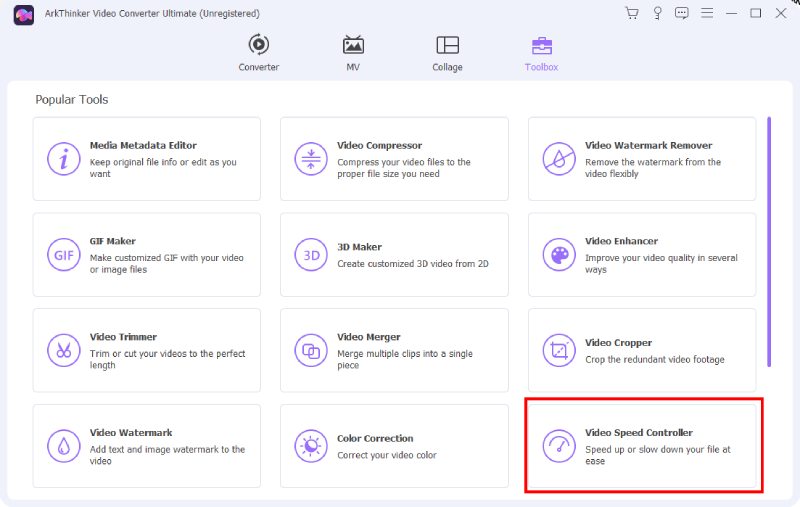
Klicka på den stora Plus ikonen i popup-fönstret. Sedan kan du välja en video som du vill sakta ner från mappen som dyker upp och klicka på Öppen för att bekräfta ditt val. Efter det har Förhandsvisning fönstret för din video visas.
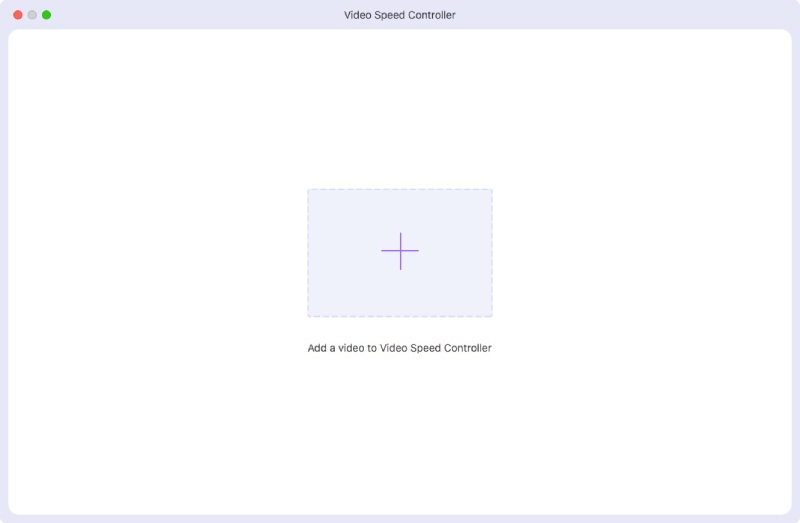
Många alternativ för hastighet visas i fönstret, du kan klicka på ett av dem för att sakta ner. När du bestämt hastigheten kan du klicka på Spara till rullgardinsknapp för att välja en mapp som sökväg för att spara. Klicka slutligen på Exportera knappen för att avsluta.
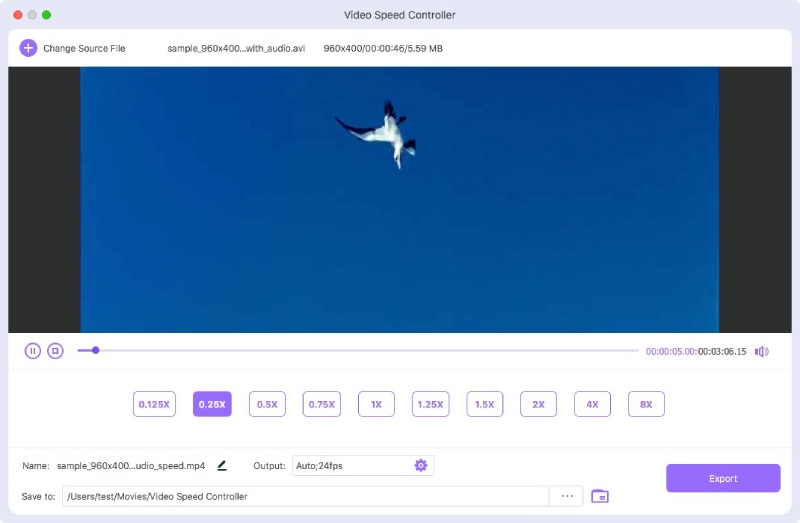
Del 3: Vanliga frågor om hur man saktar ner video på iPhone
Kan jag sakta ner en video på iPhone med foton?
För vissa modeller av iPhone kan du använda dem för att sakta ner en video i Foton app. När du öppnar en video och trycker på Redigera, visas en liten förhandsgranskningsfält med alla bildrutor i din video, och du kommer också att se många rader ovanför förhandsgranskningsfältet. Du kan sedan flytta de två reglagen på den stapeln och göra dem långt ifrån varandra. Följaktligen saktar videohastigheten ner.
Hur kan jag sakta ner flera videor samtidigt på iPhone?
Om du vill använda slowmotion-effekten för flera videoklipp är iMovie på iPhone det bästa valet för dig. När du skapar ett nytt projekt i iMovie kan du välja så många klipp du vill för ditt redigeringsmaterial. Sedan kan du följa stegen från guiden ovan för att justera deras uppspelningshastighet.
Vilken är den lägsta hastighet jag kan göra för en video på iPhone med iMovie?
I iMovie kan du dra hastighetsreglaget och sakta ner din video till högst 1/8X av den normala hastigheten. När du drar skjutreglaget visas den aktuella hastigheten bredvid den. Du kan också förhandsgranska sakta ned-funktionen ovan.
För att sammanfatta, nu kan du ta din iPhone och öppna iMovie eller Kamera till gör en video i slow motion på din iPhone. På så sätt kommer din video säkert att bli roligare eller ett visst ögonblick i din video kan överdrivas. Om du vill ha mer kontroll över uppspelningshastigheten, testa gärna ArkThinker Video Converter Ultimate till redigera videor med fler funktioner.
Vad tycker du om det här inlägget? Klicka för att betygsätta detta inlägg.
Excellent
Betyg: 4.6 / 5 (baserat på 168 röster)
Hitta fler lösningar
iMovie Change Aspect Ratio – Hur man beskär en video på iMovie Hur man snabbar upp video på iPhone, Android, Online och Mac/PC Gratis videoredigeringsprogram – 7 bästa gratis videoredigeringsappar Ta bort vattenstämpel från video med 4 videovattenmärkesborttagare Handlingsbara metoder för att beskära en video på en Android-telefon eller -surfplatta Omfattande handledning för att vända en video på iPhone för nybörjareRelativa artiklar
- Redigera video
- Lär dig hur du roterar och vänder en video i VLC Media Player
- Dela din stora videofil med 3 bästa filmklippare 2022
- Detaljerad guide om hur man trimmar en video på en Android-telefon
- Hur man klipper ut delar av en video på iPhone Android-dator
- Lär dig hur du klipper ett videoklipp i Adobe After Effects 2022
- Sakta ner en video på iPhone enkelt [Bonustips]
- 3 enkla sätt att lära sig hur man snabbar upp TikTok-videor
- Detaljerad guide för att lära dig hur man trimmar videor på TikTok
- Användbara tips som hjälper dig att lära dig att klippa video i iMovie
- Hur man trimmar en video och klipper ut delar av en video på iPhone



